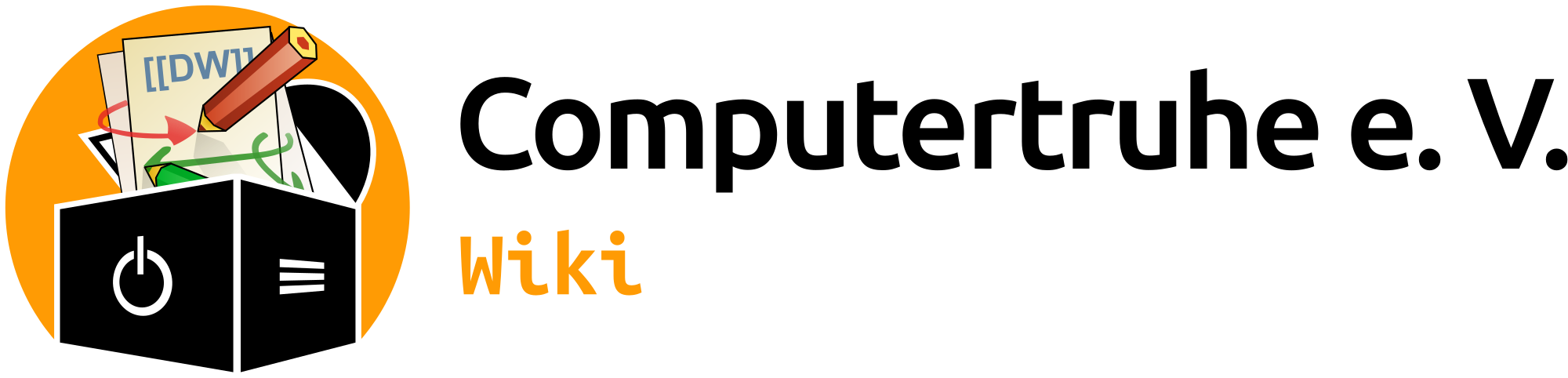Inhaltsverzeichnis
Cloud
Auf dieser Seite findet ihr wichtige Informationen dazu, wie wir unser auf Nextcloud basiertes Filehosting-System nutzen, auf welche Fallstricke man achten sollte und auf welche Absprachen wir uns geeinigt haben, damit eine möglichst reibungslose Zusammenarbeit stattfinden kann.
Filesharing
Die für uns vermutlich wichtigste Nextcloud-Funktionalität ist das gewöhnliche Teilen von Dateien. Aktuell gibt es die folgenden fünf Hauptordner, welche die Vielzahl an Dateien und Ordnern zu strukturieren versuchen.
Allgemein
Berechtigungen
In diesem Bereich haben grundsätzlich alle aktiven Mitglieder Zugriff, jedoch nur lesend. Diese Beschränkung wurde eingeführt, da es in der Vergangenheit leider immer wieder vorkam, dass Dateien von Mitgliedern unwissentlich entfernt wurden oder Antivirensoftware fälschlicherweise komprimierte Grafikdateien als gefährlich eingestuft und in die Quarantäne verschoben hat. Um der Gefahr entgegenzutreten, dass Dateien trotz Versionshistorie und Backup verloren gehen, hat sich der Vorstand dazu entschlossen, dass alles in diesem Ordner einem generellen Erstellungs-, Bearbeitungs- und Löschschutz unterliegen soll. Mitglieder müssen sich daher an den Vorstand wenden, wenn Ordner oder Dateien erstellt, bearbeitet oder gelöscht werden sollen. In Einzelfällen ist es auch möglich, einzelne Ordner für einzelne Benutzer*innen oder Gruppen freizugeben.
Inhalt
Hier finden sich u. a. Dateien zu den folgenden Themen: 3D-Druckmodelle, Dokumentenvorlagen, Formulare, Handbücher, Fotos, unser Logo in verschiedenen Varianten, Software, Material für Veranstaltungen und Druckdaten für unser Werbematerial.
Es gibt ein paar Ordner, für die die oben genannten Berechtigungsregeln nicht gelten, da darin Mitglieder auch Schreibrechte besitzen. Dies betrifft bspw. den Ordner, in dem Fotos und Informationen zu neuen Artikeln für die Fundtruhe abgelegt werden, oder den, in dem sich unsere DHL-Coupons befinden.
Datenschutz
Berechtigungen
Hierauf haben das Datenschutz- und Vorstandsteam der Computertruhe Vollzugriff.
Inhalt
Hier finden sich zahlreiche Dokumente rund um das Thema Datenschutz.
DHL-Coupons
Berechtigungen
Für diesen Ordner wurden Lese-, Download- (wichtig für den Nextcloud Desktop-Client) und Bearbeitungsberechtigungen vergeben.
Inhalt
Hier liegt das Dokument mit unseren DHL-Coupons, die alle unsere aktiven Mitglieder nutzen dürfen.
Fundtruhe
Berechtigungen
Aktive Mitglieder haben hier alle Berechtigungen, außer der fürs Teilen von Dateien.
Inhalt
Hier werden temporär Fotos zu Smartphones, Tablets, Hardwarekomponenten und sonstigem Computerzubehör und deren Beschreibungstexte abgelegt, welche in der Fundtruhe veröffentlicht werden sollen.
Öffentlich
Berechtigungen
Nur das Vorstandsteam hat hier vollen Zugriff, während einige Unterordner über öffentliche Links auch für Dritte außerhalb der Organisation zugänglich sind.
Inhalt
Im Standardfall werden hier Links zum Teilen für Dritte erzeugt.
Derzeit gibt es in die folgenden drei Unterordner.
Datenschutzverpflichtungen: Hierüber können Neumitglieder ihre Datenschutzverpflichtungen hochladen, die dann vom Vorstandsteam entgegengenommen und sicher verwahrt werden. Der zugehörige Link wird nur direkt an die neuen Mitglieder herausgegeben.
Pressematerial: Dieser Bereich kann bei Bedarf vom Vorstand genutzt werden, um Informationsmaterial für die Presse zur Verfügung zu stellen.
Protokolle der Vorstandssitzungen: Darin befinden sich alle Protokolle der Vorstandssitzungen. Dieser Ordner ist auf der Website verlinkt und die Allgemeinheit hat darauf Lesezugriff.
Standorte
Berechtigungen
Auf diesen Ordner haben alle aktiven Mitglieder Schreib- und Lesezugriff.
Inhalt
Dieser Bereich kann für die Arbeit an und die Ablage von Dateien genutzt werden, die in erster Linie lediglich eine Relevanz für den jeweiligen Standort haben. Dennoch sind die Ordner und die darin gespeicherten Dateien aus Gründen der Transparenz für alle aktiven Mitglieder einsehbar und auch änderbar. Dies ermöglicht einen einfachen Austausch mit anderen Standorten und soll auch Parallelstrukturen vorbeugen. Im besten Fall werden die Resultate, die hier geschaffen werden und für die Allgemeinheit interessant sind, am Ende an einen geeigneten Ort innerhalb des Ordners Allgemein verschoben.
Vorstand
Berechtigungen
Nur das Vorstandsteam hat hier vollen Zugriff.
Inhalt
Hier werden u. a. Vorstandsbeschlüsse, diverse Verträge und Formulare, Dateien rund ums Schatzmeisteramt, Rechnungen, Bewerbungen zu Förderprojekten, Statistiken und die Berechtigungsnachweisformulare abgelegt.
WIP-Dokumente
Berechtigungen
Aktive Mitglieder haben hier alle Berechtigungen, außer der fürs Teilen von Dateien.
Inhalt
Hier wird an unterschiedlichen Dokumenten gearbeitet, die nach Finalisierung bspw. im Ordner Allgemein landen.
Arbeiten mit den Dateien
Nextcloud Desktop-Client
Wir empfehlen dringend den Nextcloud Desktop-Client für die Synchronisierung mit dem lokalen Dateisystem zu nutzen. Das hat v. a. zwei Gründe:
- Da wir offene Dateiformate bevorzugen, verwenden wir für viele Dinge das OASIS Open Document Format for Office Applications, kurz OpenDocument. Aus technischen Gründen können diese Dateiformate aber nicht im Browser direkt bearbeitet werden (bitte nutzt daher ausschließlich LibreOffice und auf keinen Fall Microsoft Office, da die eingebaute OpenDocument-Unterstützung mies ist). Dadurch kann es zwar zu Konflikten beim Zusammenführen von parallel bearbeiteten Dateien kommen, was aber eher selten geschieht. Zudem werden immer mehr Daten in andere Systeme ausgelagert.
- Wir verwenden das Programm Cryptomator, um sehr sensible Daten zu verschlüsseln bevor sie auf dem Nextcloud-Server landen.
Web-Oberfläche
Selbstverständlich könnt ihr auch die Nextcloud-Web-Oberfläche nutzen. Darin lassen sich bspw. simple Text-Dateien, wie bspw. Markdown-Dateien, bearbeiten.
Zudem könnt ihr dort auch Dateien herunter- und wieder hochladen. Allerdings ist beim Hochladen veränderter Dateien unbedingt darauf zu achten, dass die Datei auch wirklich überschrieben wird. Wird sie zuvor bspw. gelöscht, dann sind auch alle Metainformationen, die Änderungshistorie und die gespeicherten alten Versionen weg. Zudem sind auch alle Links, die auf die Datei gezeigt haben, plötzlich ungültig. Da hilft es auch nichts, wenn die neu angelegte Datei denselben Namen hat wie die alte.
Kalender
Kalenderübersicht
Wir nutzen mehrere Kalender, um Termine in unterschiedlichen Kontexten ablegen zu können. Die folgenden Auflistungen stellen die aktuell wichtigen und allgemein verfügbaren Kalender dar.
Öffentliche Kalender
| Name des Kalenders | Berechtigungen | Zweck |
|---|---|---|
| Öffentlicher Kalender (Allgemein) | Allein das Vorstandsteam hat Vollzugriff, während der Rest Leserechte hat. | Dieser Kalender dient der Veröffentlichung von Terminen, die die Computertruhe im Allgemeinen betreffen. Darunter fallen bspw. die regelmäßig stattfindenden offenen Treffen und Vorstandssitzungen, aber auch die Ankündigung der Mitgliederversammlungen. |
| Öffentlicher Kalender (Standortname) | Alle aktiven Mitglieder des zugehörigen Standortes haben Lese- und Schreibrechte auf ihren Kalender und können ihn ebenfalls teilen. | Standortteams können hier bspw. ihre regelmäßig stattfindenden Treffen oder Veranstaltungshinweise zu Infoständen oder Workshops eintragen. |
All diese öffentlichen Kalender sind für Besucher*innen unserer Website unter dem Menüpunkt Termine in einer Ansicht einsehbar, exportierbar und abonnierbar.
Interne Kalender
| Name des Kalenders | Berechtigungen | Zweck |
|---|---|---|
| Interner Kalender | Alle aktiven Mitglieder haben Lese- und Schreibrechte auf diesen Kalender und können ihn ebenfalls teilen. | Hier werden u. a. Termine für Neumitglieder-Workshops oder wiederkehrende Treffen von Arbeitsgemeinschaften angelegt, die prinzipiell für alle aktiven Mitglieder interessant sein könnten. |
| Vorstandskalender | Allein das Vorstandsteam hat Vollzugriff. | Diesen Kalender nutzt der Vorstand, um z. B. interne Arbeitstreffen zu planen oder um Erinnerungen an bestimmte Ereignisse zu speichern. Unter das Letztere fallen u. a. Fristen, die der Verein einzuhalten hat, oder spezielle Gedenktage, die im Vereinskontext relevant sind. |
Synchronisierung mit anderen Anwendungen
Ihr könnt die von euch gewünschten Kalender selbstverständlich auch auf anderen Geräten und außerhalb der Nextcloud-Webapplikation nutzen. Die offizielle Nextcloud-Dokumentation unterstützt euch hier bei den folgenden Systemen:
Zwei-Faktor-Authentifizierung
Es ist zu beachten, dass nicht alle Kalenderanwendungen mit unseren Nextcloud-Konten umgehen können, da diese mittels einer Zwei-Faktor-Authentifizierung abgesichert sind. Aus der obigen Liste würde das bspw. auf Thunderbird in Version 102.13.0 zutreffen. Abhilfe schaffen sogenannte App-Passwörter, die anstatt des eigentlich Passworts des Benutzerkontos verwendet werden. Um eines für unser Beispiel zu erzeugen, geht man wie folgt vor:
- Meldet euch in Nextcloud an.
- Klickt auf euer Profilbild und auf Einstellungen.
- Wählt auf der linken Seite den Punkt Sicherheit aus.
- Sucht nach dem Abschnitt Geräte & Sitzungen und gebt am Ende in das Feld App-Name einen sprechenden Namen ein, bspw. Thunderbird (Laptop) und betätigt die danebenliegende Schaltfläche Neues App-Passwort erstellen.
- Nun bekommt ihr euren Benutzernamen und das eben generierte App-Passwort angezeigt bzw. könnt es euch ebenfalls als QR-Code für mobile Apps generieren und präsentieren lassen.
Deck
 Das Nextcloud Deck ist ein Organistions-Tool im kanban Style um z.B. Aufgaben zu organisieren. Für jede Aufgabe kann eine Art Karteikarte erstellt werden, die man in verschiedenen Reitern einsortieren kann. Die Karten können eine detaillierte Beschreibung und Kommentare erhalten, es können auch verschiedene Attribute zugewiesen werden wie b.B. „Erledigt“ oder „Handlung erforderlich“ oder Deadlines.
Das Nextcloud Deck ist ein Organistions-Tool im kanban Style um z.B. Aufgaben zu organisieren. Für jede Aufgabe kann eine Art Karteikarte erstellt werden, die man in verschiedenen Reitern einsortieren kann. Die Karten können eine detaillierte Beschreibung und Kommentare erhalten, es können auch verschiedene Attribute zugewiesen werden wie b.B. „Erledigt“ oder „Handlung erforderlich“ oder Deadlines.
Jede*r kann sich im Deck Persönliche Ordner (Boards) erstellen, es gibt aber auch Boards auf die alle Mitglieder zugreifen können wie z.B. das „Wiki“ Board, auf dem Änderungen, Wünsche und Feedback für unser Wiki eingetragen werden können.
Zwei-Faktor-Authentifizierung
Ab dem 01. Januar 2023 sichern wir obligatorisch die Anmeldung in unserer Nextcloud für bestehende und neue Konten mit einer zusätzlichen Zwei-Faktor-Authentisierung (2FA) ab. Bekannt dürfte das den meisten vom Online-Banking sein. Dieser Schritt soll die Sicherheit des Kontos erhöhen, falls das Benutzerpasswort in falsche Hände kommt.
Eine Anleitung zur Einrichtung und Benutzung der 2FA findet sich im offiziellen Handbuch.
Zur Auswahl stehen:
- 2FA über E-Mail (nur noch bis 21.12.2024, 18:00 Uhr)
- 2FA über Nextcloud-Benachrichtigung
- 2FA über eine TOTP-App, wie Google Authenticator, Microsoft Authenticator, FreeOTP+, KeePassXC/KeePassDX, …
Weitere Informationen
Für allgemeingültige, detailliertere Informationen zur Funktionsweise von Nextcloud verweisen wir auf die offizielle Dokumentation.